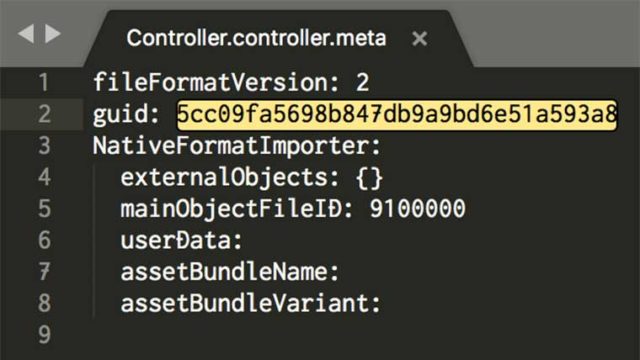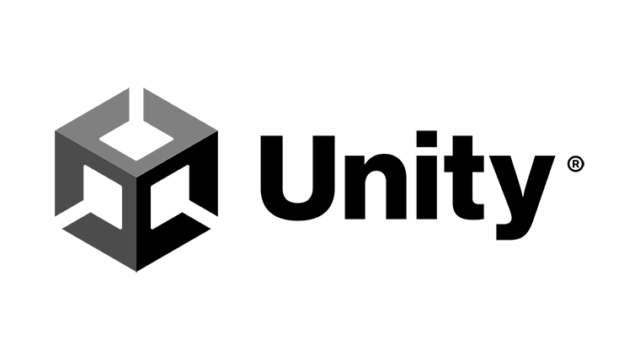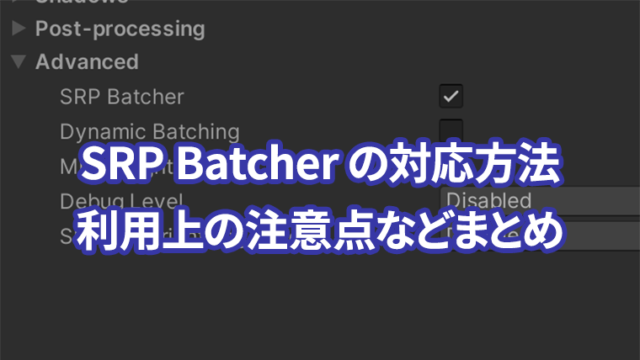Unityでは細かいことを気にしなくても音を再生できるので、AudioClipの設定は特に変更せず使っているという方も多いのでは?
デフォルトのままではマズいかも?という項目に絞って解説します!
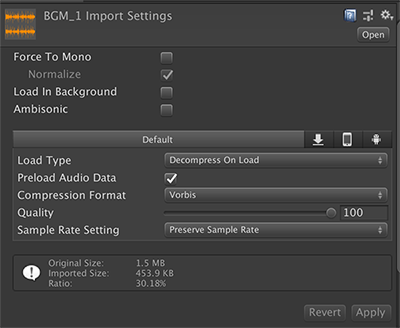 AudioClipの設定
AudioClipの設定目次
Youtube版
Youtubeにて更に詳しく解説したものを配信中です!
Force To Mono
Monoはモノラルのことです。ステレオのファイルをモノラルに変換します。
大抵の場合はファイルサイズがおよそ半分になるので、ステレオである必要がない効果音などはチェックを入れておくと良いでしょう。
オプションのNormalizeはざっくり書くとモノラル化した時の音量に影響します。基本的にチェックを付けておけば問題ないです。
Load Type
AudioClipをロードする時の方法を指定します。
Decompress On Load
圧縮されているものを展開してメモリにロードします。
他の2つと異なり再生時に展開処理をしなくて済むので、CPUへの負荷が軽くなるのがメリットです。
デフォルトで指定されていますが、BGMなどファイルサイズの大きいもので使うとメモリを大幅に使ってしまう上にロードに時間がかかるので注意して下さい。
Compressed In Memory
圧縮されたままの状態でメモリにロードします。再生時に展開するのでCPU負荷が大きいです。
ファイルサイズが大きく、メモリに展開されては困る場合に使いましょう。
Streaming
ロードしながら再生を行うので、メモリをほんの少ししか使いません。
その代わりにCPU負荷がかかります。
他の2つと異なりロード完了を待たなくても再生を開始できるので、遅延がありません。
正確には後述するVorbisなど強めの圧縮フォーマットを使っていると展開による遅延が発生しますが、気にならない程度の遅延です。
BGMで使うのがオススメです。
Compression Format
圧縮の方法を指定します。
PCM
圧縮されていないため展開処理が不要です。
最高品質を求める場合かCPU負荷を抑えたい時は検討の余地がありますが、基本的にはサイズを抑えるためにも使用しないのが無難です。
ADPCM
展開速度が早いので、ゲーム中で大量に再生する効果音などに使うとCPUの負荷を抑えられます。
Vorbis
拡張子で.oggのファイルはこの圧縮形式が使われています。
品質を下げずにファイルサイズを大幅に落とせるため、一番よく使う形式かと思います。
Qualityオプションで圧縮率を調整できるので、音質変化の許容範囲内で圧縮率を上げましょう。
その他モバイルでは上書き設定でMP3も選択できますが、Vorbisのままで問題ないかと思います。
まとめ
解説しなかった他の項目は通常の使い方であればデフォルトのままでも差し支えないものです。
詳しく知りたい方はUnityのリファレンスから。
デフォルト設定でも再生はできますが、メモリとCPU負荷を考慮して目的に合わせて設定しましょう!